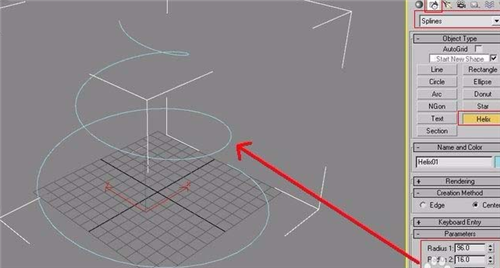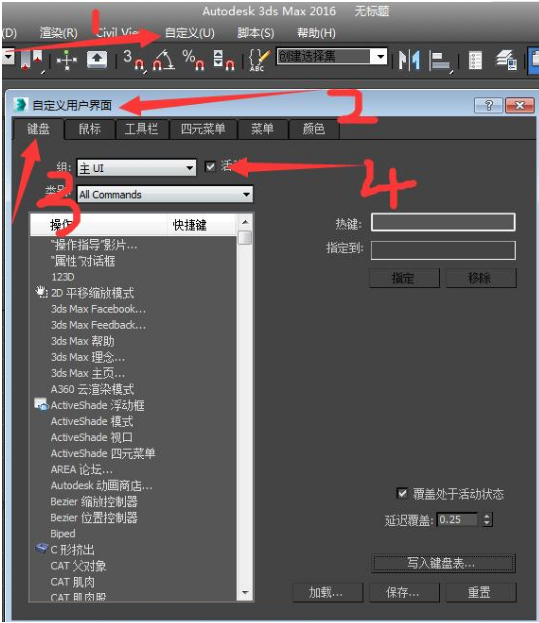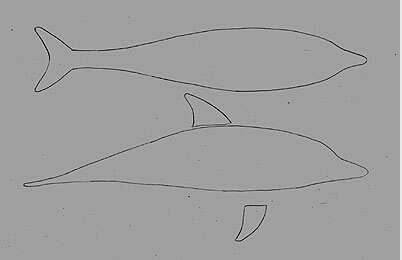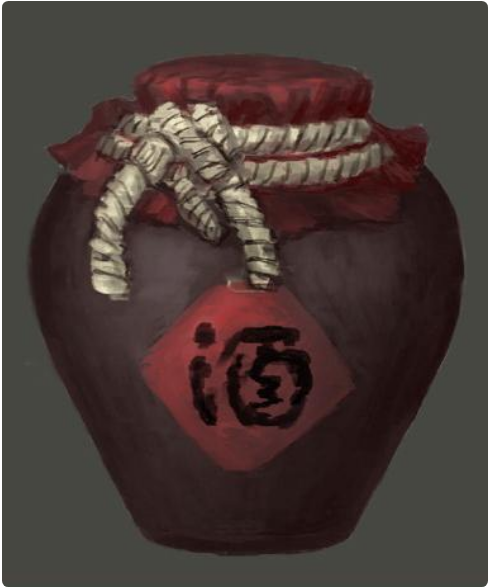草图大师su导出DWG格式的正确方法(su如何导出dwg格式)优质
草图大师如何导出DWG格式?许多小伙伴在sketchup导出dwg格式时。由于方法不正确会导致尺寸不对等问题。本文小编将和大家分享草图大师su导出DWG格式的正确方法。有需要的小伙伴们快和小编一起来看看吧。草图大师su导出DWG格式的正确方法如下:
步骤一。首先打开草图大师su软件。创建新场景。创建物体。如下图多边形物体。我们将以下图为例导出DWG格式。
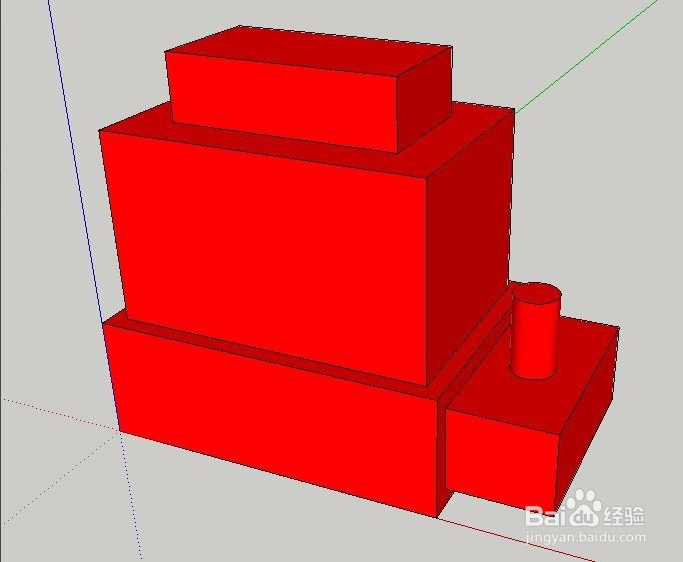
步骤二。在sketchup界面调节显示模式。点击左上角红色圈圈处。选择只显示图形的边。su模型如下图。
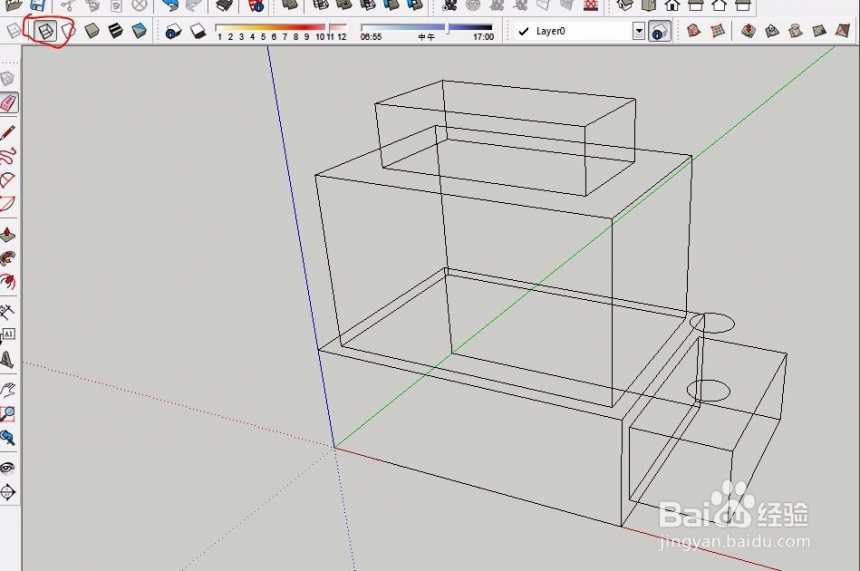
步骤三。在草图大师中点击左上角红色圈圈处。切换视角。选择俯视图。如下图。
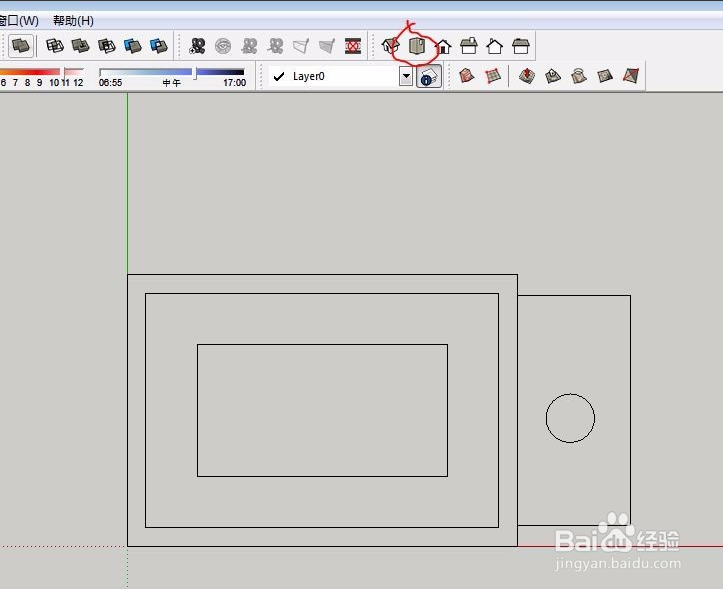
步骤四。点击文件——导出——二维图形。在草图大师su弹出的对话框中。选择DWG格式。文件名可以自定义。这里小编命名为:无标题。草图大师su导出DWG格式后。会自动提示导出审核。点击确定即可。完成操作。
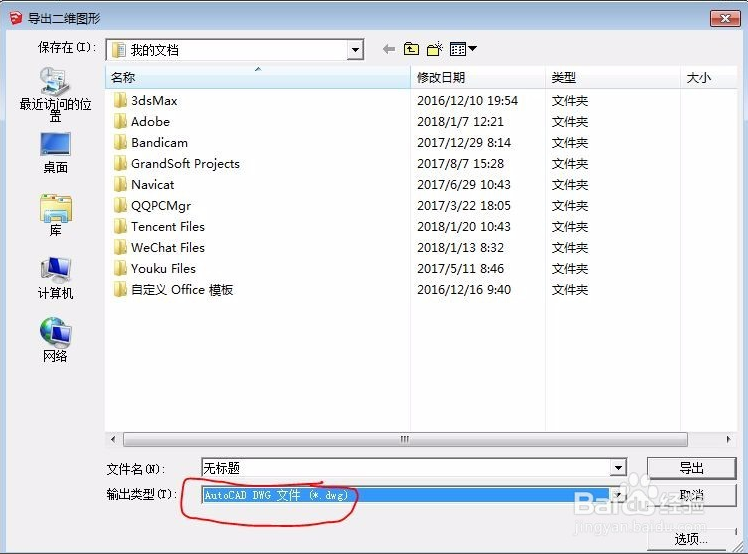
步骤五。打开刚才的存储路径。可以发现一个名为无标题的DWG格式文件。草图大师su导出DWG格式完成。在CAD中打开的效果如下所示。
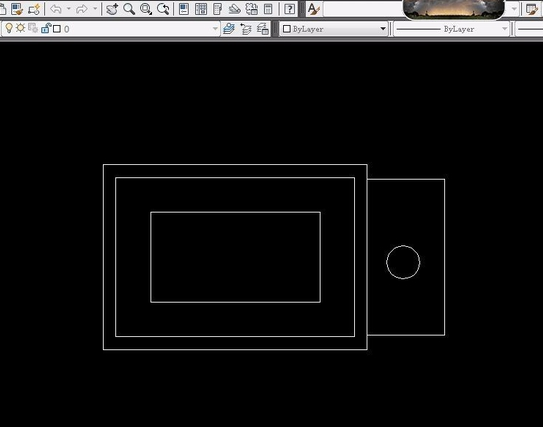
以上五个步骤就是草图大师su导出DWG格式的正确方法。希望本文的方法分享可以给小伙伴们带来帮助。上节中小编和大家分享了将3dmax建筑模型文件导出dwg文件导入CAD的方法与教程。感兴趣的小伙伴们可以点击了解一下。
更多精选教程文章推荐
以上是由资深渲染大师 小渲 整理编辑的,如果觉得对你有帮助,可以收藏或分享给身边的人
本文标题:草图大师su导出DWG格式的正确方法(su如何导出dwg格式)
本文地址:http://www.hszkedu.com/22676.html ,转载请注明来源:云渲染教程网
友情提示:本站内容均为网友发布,并不代表本站立场,如果本站的信息无意侵犯了您的版权,请联系我们及时处理,分享目的仅供大家学习与参考,不代表云渲染农场的立场!
本文地址:http://www.hszkedu.com/22676.html ,转载请注明来源:云渲染教程网
友情提示:本站内容均为网友发布,并不代表本站立场,如果本站的信息无意侵犯了您的版权,请联系我们及时处理,分享目的仅供大家学习与参考,不代表云渲染农场的立场!